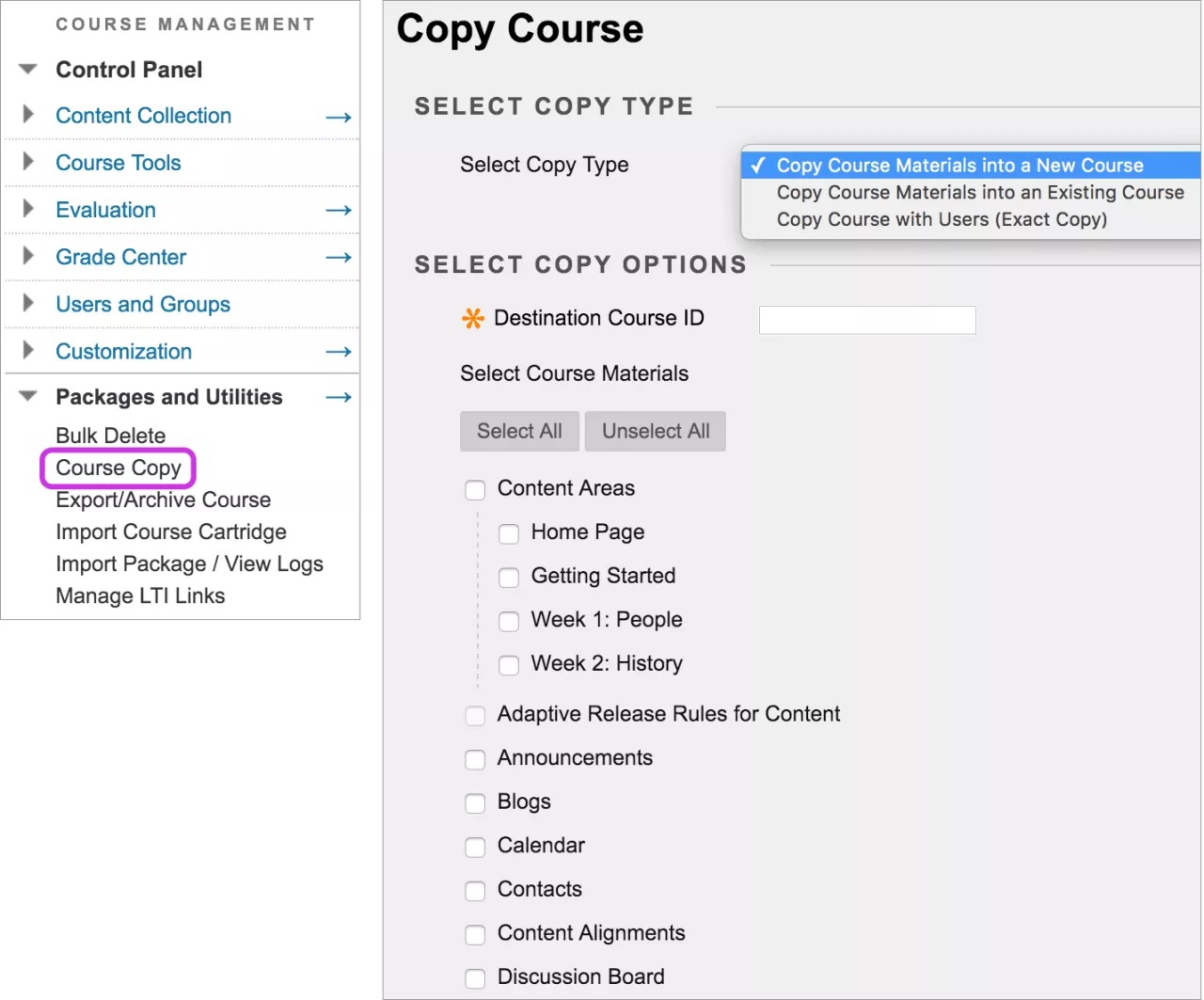Kurs kopyalama seçenekleri
Kurs materyallerini Yeni Bir Kursa Kopyala: Kurs materyalini yeni bir kursa kopyalama sistemde bir kurs oluşturur ve bunu sistemde mevcut olan bir kurstan aldığı içerikle doldurur. Kaynak kursta belirtilen kurs menüsü, yeni kurstaki varsayılan menünün yerini alacaktır.
Kurs Malzemelerini Mevcut Bir Kursa Kopyala: Kurs malzemelerini mevcut bir kursa kopyalamak kursa içerik ekleyecek, ancak mevcut içeriği kaldırmayacaktır. Malzemeleri yalnızca eğitmen, eğitim asistanı (EA) veya kurs oluşturucusu rolüne sahipseniz bir kursa kopyalayabilirsiniz.
Kursu Kullanıcılarla Birlikte Kopyala (Tam Kopya): Notlar ve tartışma iletileri gibi kullanıcı kayıtlarını yeni kursa kopyalayın. Kurstaki her şey, böylece yeni kursa tıpkı mevcut kursta göründüğü haliyle kopyalanır. Birden fazla bölüm için tam bir kopya oluşturabilir ve ardından belirli öğrencilerin kaydını silerek aynı kursun iki bölümünü oluşturabilirsiniz.
Yoklama verileri
Bir kursu yeni ya da mevcut bir kursa kopyaladığınızda yoklama verileri dâhil edilmez. Yoklama seçeneği, kopyalama seçeneklerinden kaldırılır.
Yoklama verileri tam kurs kopyalarına eklenir.
Yoklama ve kurs kopyalama hakkında daha fazla bilgi
Bir kursu kopyalama
- Kopyalamak istediğiniz kursa erişin.
- Denetim Masası ögesinde, Paketler ve Yardımcı Programlar bölümünü genişletin ve Kurs Kopyalama seçeneğini belirleyin.
- Uygun seçeneği seçin:
- Kurs Malzemelerini Yeni Bir Kursa Kopyala
- Kurs Malzemelerini Mevcut Bir Kursa Kopyala
- Kursu Kullanıcılarla Birlikte Kopyala (Tam Kopya)
- Hedef Kurs Kimliği kutusunda, oluşturulacak ve geçerli kursun içeriğiyle doldurulacak yeni kursun kurs kimliğini girin. Yeni kurs kimliğinin kurumunuzda kullanılan adlandırma kuralıyla eşleştiğinden emin olun. Kurs kimliğinde boşluk olamaz veya sayı ve harf (A-Z), tire (-), alt çizgi (_) ve nokta (.) dışında karakter bulunamaz. Kurs kimliği benzersiz olmalı ve statik kalmalıdır. Kopyalanan kursu oluşturduktan sonra kurs kimliğini düzenleyemezsiniz.
- Kurs Malzemelerini Yeni Bir Kursa Kopyala veya Kurs Malzemelerini Yeni Bir Kursa Kopyala seçeneğini belirlediyseniz kopyalamak istediğiniz kurs malzemelerini seçin.
Aşağıdaki alanlardan en az birini seçmezseniz kurs kopyalama işlemi tamamlanamaz: İçerik, Kişiler veya Ayarlar. Bunlardan birini seçmezseniz bir uyarı görünür ve Blackboard Learn, yeni kurs oluşturamaz.
- Dosya Ekleri bölümünde, bağlantı kopyalama seçeneğini belirleyin:
- Kurs Dosyaları Bağlantılarını Kopyala: Kopyaya bağlantılı dosyaların kopyaları dâhil edilmez. Kopyalanan kursta aynı bağlantılar bulunur. Bu bağlantılar, yine ilk kursta tanımlanan bağlantının orijinal konumuna gider.
- İçeriğin bağlantılarını ve kopyalarını kopyala: Bağlantısı olan dosyaların kopyalarını oluşturun (ancak yalnızca bağlantısı olan dosyalar). Kursun ana klasöründe yer alan ve kurstaki hiçbir içerikte bağlantısı olmayan dosyalar kopyada bulunmaz.
- İçeriğin bağlantılarını ve kopyalarını kopyala (tüm kurs ana klasörünü dâhil et): Kursun ana klasöründeki dosyaların kurs içeriğine bağlantısı olup olmadığına bakmaksızın tüm dosyaların kopyasını oluşturun.
Bu dosyaların kopyalarını dâhil etmek için bir ögeyle ilgili izni yönetmeniz gerekir. Bu izne sahip değilseniz kopyalamadan sonra bazı dosyalar eksik olabilir.
- Varsa İçerik Koleksiyonu Dosyaları Klasörü ögesini seçin.
- Kurstaki kullanıcıların listesini kopyalamak için Kayıtlar ögesini seçin. Tartışma etkinliği ve notlar gibi kullanıcı kayıtları kopyalanmayacaktır. Kullanıcı kayıtları yalnızca Kursu Kullanıcılarla Birlikte Kopyala (Tam Kopya) seçeneğini belirlerseniz kopyalanır.
- Gönder'i seçin.
Kopyalanan malzemelerin davranışı
Siz kopyalama işlemi yaparken, kaynak kursun kurs kullanılabilirliği hedef kurs için uygulanır. Hedef kursun kullanılabilirliği kullanılamaz olarak ayarlanırsa ancak orijinal kurs kullanılabilirse hedef kursun kullanılabilirliği değişir.
Kurs malzemelerini kopyaladığınızda şunlar gerçekleşir:
- İçerik: Karşıya yüklenen dosyalar, öğrenim modülleri ve bağlantılar dâhil kurs materyali kopyalanır. Kurs bilgisi, kurs belgeleri, ödevler ve URL'ler isteğe bağlıdır.
Ders planları içinde oluşturulan ödevler düzgün kopyalanmayacaktır. Her şeyin doğru şekilde olması için ödevlerinizi ayrı olarak eklediğinize emin olun.
- Duyurular: Tüm duyurular kopyalanır.
- Testler, Anketler ve Havuzlar: Tüm testler ve ölçme sınavları bunları dağıtmak için gereken seçenekler ve sorular ile birlikte kopyalanır. Tüm havuzlar kopyalanır.
- Takvim: Tüm takvim ögeleri yeni kursa kopyalanır.
- Tarihler: Kurs öge ve araç tarihleri değişmez. Tarihleri hızlı bir şekilde ayarlama hakkında bilgi için bkz. Tarih Yönetimi
- Tartışma Panosu: Her forumdaki her konunun başlangıç iletilerini (anonim olarak) veya yalnızca kurs kopyasında başlangıç iletisi olmayan forumları dâhil edin.
- Not Merkezi Ögeleri ve Ayarları: Not Merkezi'ndeki ögeler ve bunların tür, kategori ve görüntü seçenekleri gibi ayarları kopyalanır.
- Grup Ayarları: Ayarlar grupların adlarını, araç kullanılabilirliği ayarlarını ve tartışma forumu adlarını kapsar.
- Kişiler: Tüm kişiler kopyalanır.
- Kurs Ayarları: Seçilirse şu ayarlar kopyalanır:
- Kurs Adı
- Kurs Açıklaması
- Kurs Giriş Noktası
- Kurs Tasarımı
- Kurs Başlığı
- Blackboard Araçları
- Building Block Araçları
- İçerik Araçları
- Kurs Kimliği
- Kurs Kullanılabilirliği
- Konuk Erişimi
- Gözlemci Erişimi
- Kursun Süresi
- Kayıt Seçenekleri
- Bağlantılar: Kursun kopyaya dâhil edilmeyen bölümlerine ait bağlantılar hedef kursta göründüğünde bu bağlantılar bozulmuş olacaktır. Örneğin, bir testin bağlantısı bir kurs alanında görünürse ve testleri kopyalamamayı seçerseniz testin bağlantısı bozulacaktır.
- İçerik Alanları: Her iki kursta da aynı ada sahip olan kurs menüsünde görünen içerik alanlarının içeriği aynı içerik alanına eklenir. Hedef kurstaki hiçbir şey kaldırılıp yerine kaynak kurstaki içerik koyulmaz.
- Kayıtlar: Seçilirse kurstaki kullanıcıların listesi kopyalanır. Tartışma etkinliği ve notlar gibi kullanıcı kayıtları kopyalanmaz. Kullanıcı kayıtları yalnızca Kursu Kullanıcılarla Birlikte Kopyala (Tam Kopya) seçeneğini belirlerseniz kopyalanır.
- Vekaleten not verme: Not verenler ve ayarlar, şu yolları izlediğinizde yeni kursa taşınır:
- Kursu Kullanıcılarla Birlikte Kopyala (Tam Kopya):
- Kurs Malzemelerini Yeni Bir Kursa Kopyala işlevini kullanma ve Kayıtları Kopyaya Ekle onay kutusunu seçme.
- Kullanıcılar ve ayarları arşivlenen kursun parçası olduğundan, arşivleyin/geri yükleyin.
Kayıtlar Olmadan Vekaleten Puanlama Ayarı
Bir kursu kayıtlar olmadan yeni kursa kopyaladığınızda, tüm mevcut vekaleten puanlanan ödevler için etkinleştirildiğinden vekaleten ayarı getirilir. Kursu kopyalayan eğitmenin, tüm gönderimlere not verme ve notları uzlaştırma yetkisi vardır.
Bir kursu kayıtlar olmadan mevcut kursa kopyaladığınızda veya aldığınızda, tüm mevcut vekaleten puanlanan ödevler için etkinleştirildiğinden vekaleten ayarı getirilir. Uzlaştırma işlemi yapabilen tüm geçerli kullanıcılar, tüm gönderimlere not verecek şekilde de ayarlanır.
Kopyalanan kurs ögelerini çözümleme
İçerik ve araçları bir kurstan varolan bir kursa kopyalarken, kurs menüsünün kendini hedef kursta çözümlemesi gerekir.
| Eğer | Öyleyse |
|---|---|
| Kaynak kurstaki bir kurs alanı hedef kursta yoksa. | Alan, hedef kurstaki kurs menüsüne eklenecektir. |
| Kaynak kurstaki kurs alanı ve hedef kurstaki kurs alanı, aynı adı taşımalarına karşın farklı türlerdeyse. | Kaynak kursun içeriği eklenecek, ancak hedef kursta bulunan alandaki içerikle değiştirilmeyecektir. |
| Kaynak kurstaki kurs alanı ve hedef kurstaki kurs alanı aynı ada sahip, ancak farklı türlerdeyse. | Kaynak kurstan kurs alanı farklı bir adla hedef kursa eklenecektir. Yeni ad, sonuna artan sayı eklenerek adlandırılacaktır. Örneğin, Kurs Malzemeleri, Kurs Malzemeleri1 olacaktır. |